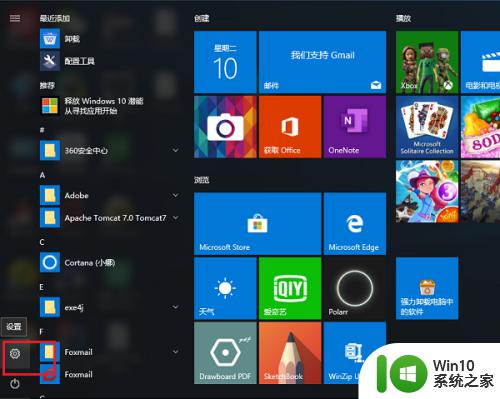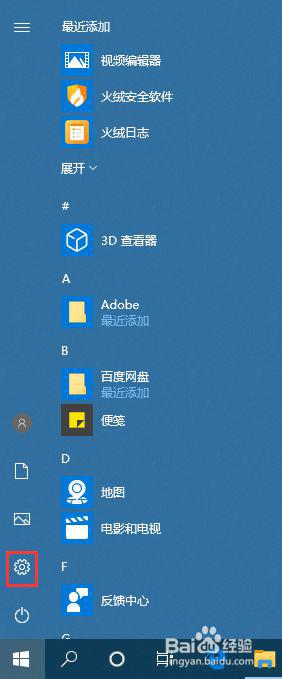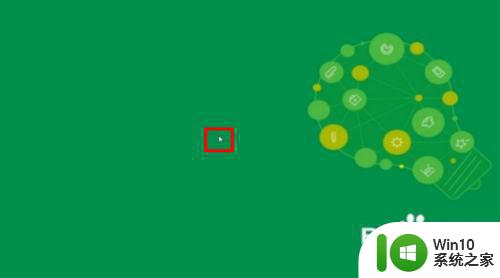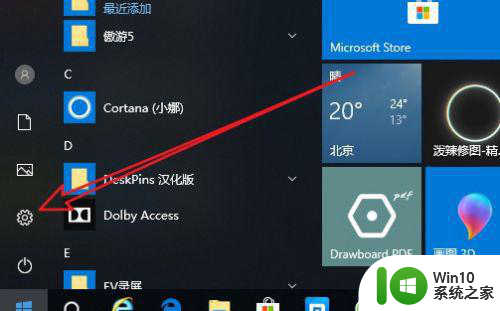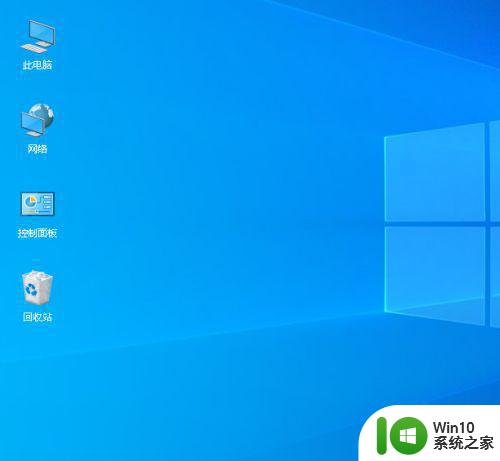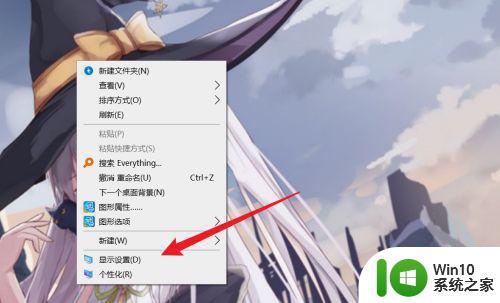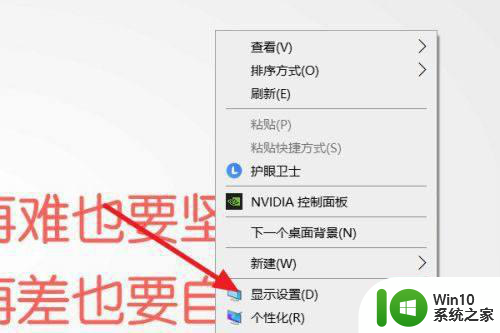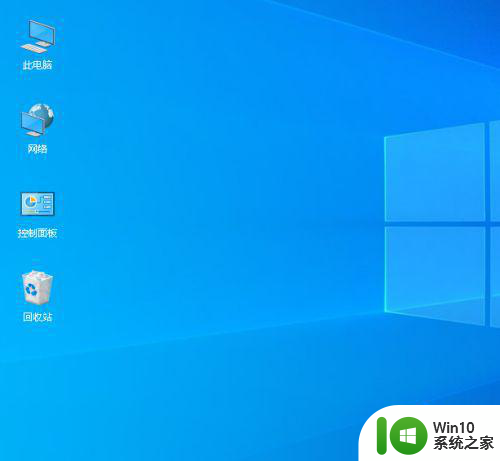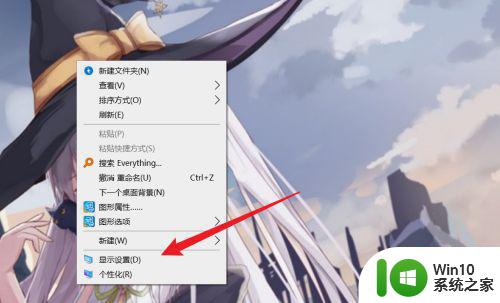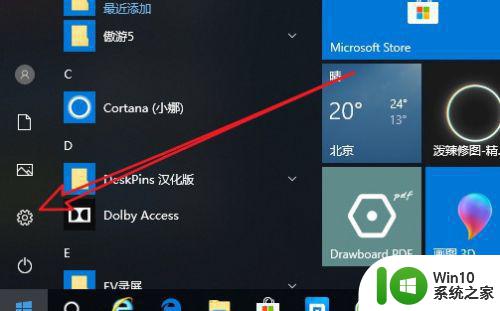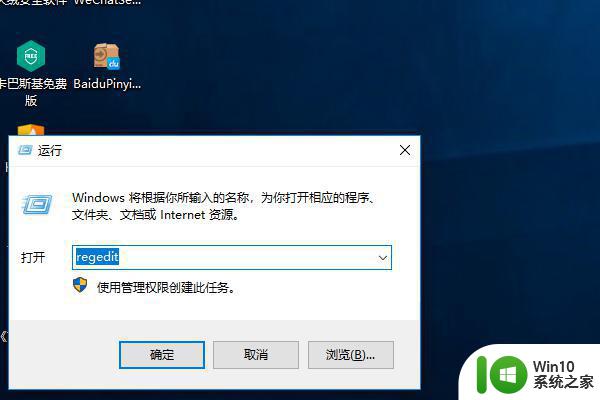win10可变刷新率的设置方法 win10如何设置可变刷新率
更新时间:2023-06-14 15:57:07作者:zheng
我们可以在win10电脑中调整显示设置中的可变刷新率,适当提高电脑的游戏帧率,那么该如何设置呢?今天小编教大家win10可变刷新率的设置方法,操作很简单,大家跟着我的方法来操作吧。
具体方法:
1.返回桌面,点击开始按钮。
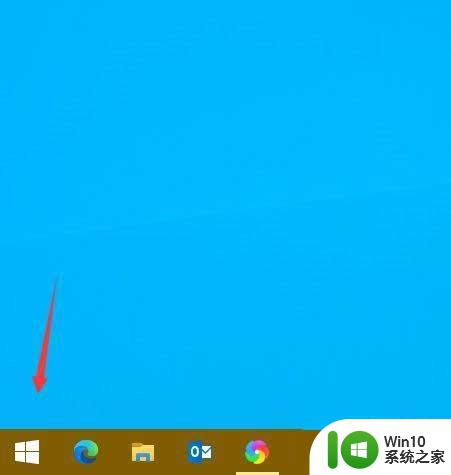
2.点击左侧的设置。
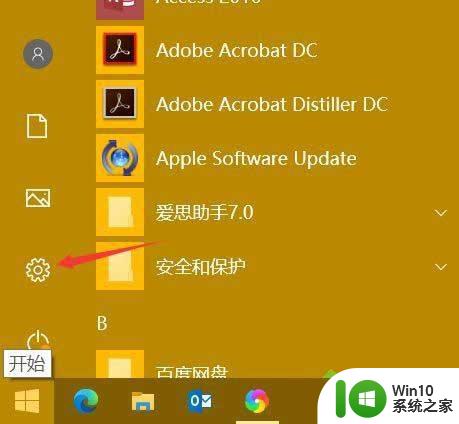
3.选择系统选项卡进入。
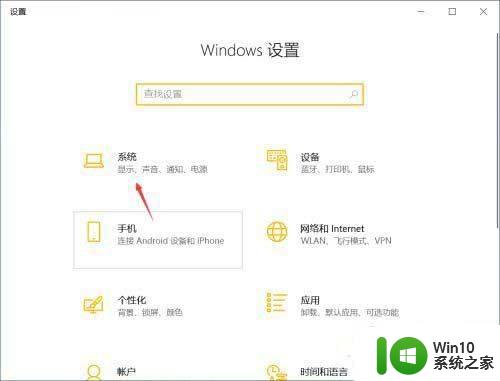
4.点击显示选项卡。
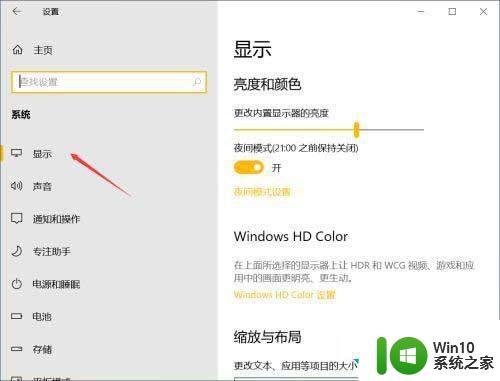
5.右侧下拉找到图形设置点击进入。找到可变刷新率开关,默认关闭。
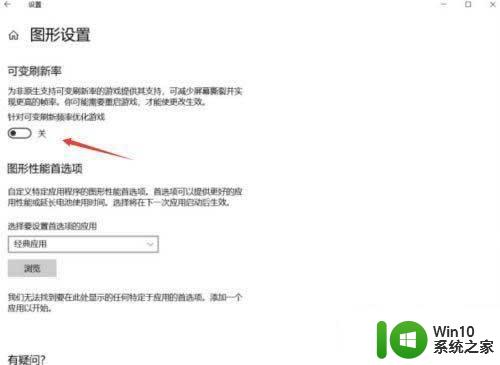
6.将可变刷新率开关打开即可,没有这个项次是因为你的显示器不兼容gsync或freesync的显示器。
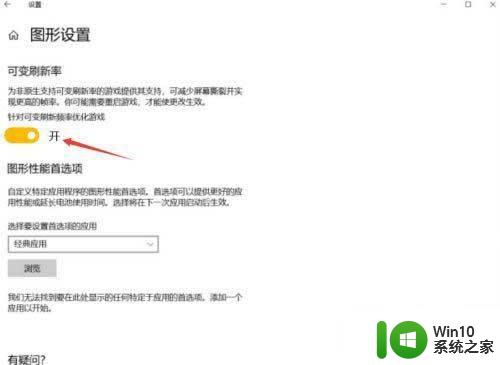
以上就是win10可变刷新率的设置方法的全部内容,还有不清楚的用户就可以参考一下小编的步骤进行操作,希望能够对大家有所帮助。